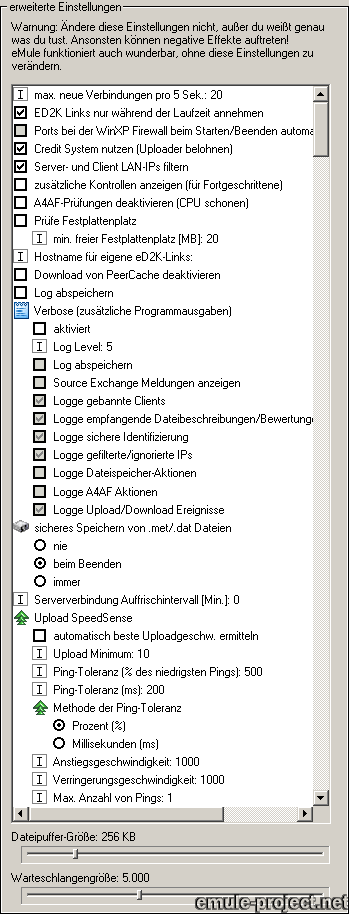
max. neue Verbindungen pro 5 Sek.
Hier wird die Anzahl erlaubter neuer Verbindungen alle 5 Sekunden
festgelegt. Standard ist 20.
|
Wichtig:
|
|
>
|
Zu hohe Einstellungen können hier zu Abstürzen
des gesamten Betriebssystems, Zusammenbruch der Internetverbindung
oder eklatanten Einbrüchen in den Up- und/oder Downloadraten
führen. Bevor Ihr hier irgendwelche Phantasiewerte eintragt,
solltet Ihr Euch darüber informieren, wie viele Verbindungen
Euere Internetanbindung und Euer Betriebssystem
verkraften.
|
|
>
|
Wenn Ihr über eine Tx oder LAN-Anbindung verfügt,
könnt Ihr diesen Wert langsam weiter erhöhen, bis Ihr die
ersten nachteiligen Effekte bemerkt.
|
eD2k Links nur während der Laufzeit annehmen
Diese Option bewirkt, dass eMule nur eD2k Links annimmt während er
tatsächlich läuft. Ist eMule aus werden diese Links von ihm
ignoriert, damit auch andere eD2k Programme ungestört diese Links
nutzen können.
Ports bei der WinXP Firewall beim Starten/Beenden automatisch
öffnen/schliessen
Wird die Windows XP eigene Firewall verwendet (Eigenschaften der
DFÜ bzw LAN Verbindung -> Erweitert ->
Internetverbindungsfirewall) kann eMule die benötigten Ports
um eine hohe ID zu bekommen, automatisch beim Programmstart öffnen
bzw. zur optimalen Sicherheit wieder schliessen bei Programmende.
Diese Option funktioniert nur bei Windows XP Service Release 0 und 1.
Das neue SP2 RCx wird nicht unterstützt.
Kredit System benutzen (Uploader belohnen)
Siehe
Kreditsystem für mehr Informationen über Kredits. Es wird
dringend empfohlen dieses System zu benutzen, da es hilft sogenannte
Leecher, also Leute die nur nehmen und nichts geben, abzuschrecken.
|
Gründe dieser Option:
|
|
>
|
Wird eine Datei neu ins Netzwerk gestellt - man spricht von einem
Release - kann es vorkommen, dass andere Dateien durch Kredits
höher bewertet werden als die eigentliche
Neuveröffentlichung.
|
|
>
|
Ein gemischtes Netzwerk ist weniger anfällig für
Ausbeutung eines bestimmten Systems
|
|
>
|
Seltene und populäre Dateien halt sich besser die Waage
|
Server- und Client LAN-IPs filtern
Dieser Filter verhindert dass Quellen die aus den LAN IP Bereichen der
Klassen A (10.0.0.0 bis 10.255.255.255), B (172.16.0.0 bis
172.31.255.255), C (192.168.0.0 - 192.168.255.255), dem local host
(127.0.0.1 bis 127.255.255.255) und alle IP Adressen die mit einer Null
beginnen (0.x.x.x) aufgenommen werden. Dies sind private IP
Adressbereiche und sind im Internet nicht gültig. Er gilt sowohl
für Quellen die über den Quellentausch empfangen wurden als
auch für solche von Servern.
Wichtig:
Soll eMule in einer Netzwerkumgebung betrieben werden, ist diese Option
zu deaktivieren oder es können keine Quellen innerhalb des lokalen
Netzwerks (LAN) gefunden werden.
Zusätzlich Kontrollen anzeigen (für
Fortgeschrittene)
Diese Option blendet weitere Optionen / Funktionen ein, die
normalerweise für den Betrieb von eMule nicht notwendig sind.
o Zeige Meta-Daten
Auf diese Funktion kann per Rechtsklick auf einen Download im Transfer
Fenster zugegriffen werden. Meta-Daten sind zusätzliche
Informationen die zu einem Download angegeben wurden, z.B. der mp3 ID
Tag oder Autor, Jahr etc.
o Quellenmanagement (A4AF)
Erlaubt die erweiterte Kontrolle über das
Quellenmanagement bei Downloads.
o Online Signatur erstellen
Erlaubt die Erstellung einer
Online Signatur.
A4AF Prüfung deaktivieren
Die Option schaltet das Quellenmanagement ab um die CPU zu
schonen. Ist diese abgeschaltet werden A4AF Quellen nur noch getauscht
wenn ein Download beendet wird oder fertiggestellt ist.
Prüfe Festplattenplatz (min. freier
Festplattenplatz [MB])
Die Grösse der temporären Downloads wächst bei eMule, je
nach Bedarf, dynamisch an. Ist die Option Prüfe
Festplattenplatz aktiviert ohne das ein minimaler freier
Festplattenplatz angegeben ist, stellt eMule sicher, dass
genügend Platz für den gesamten Download vorhanden ist. Kann
ein Download nicht komplett heruntergeladen werden wird dieser auf
Pause gesetzt.
Wird eine minimaler freier Festplattenplatz angegeben, sorgt eMule
lediglich dafür dass diese Menge frei bleibt und lädt von
jedem Download bis diese Grenze erreicht ist.
Wird Platz auf der Festplatte frei, erkennt eMule dies und setzt
pausierte Downloads gegebenenfalls wieder fort.
Hostname für eigene eD2k Links
eMule erlaubt es bei den freigegebenen Dateien einen eD2k Link mit der
momentanen IP als Quelle zu generieren. Wird in dem Feld ein Hostname
angegeben ist es auch möglich den Link mit diesem Namen
auszugeben. Dies hat den Vorteil, dass bei einem Wechsel der IP die
Quellenangabe im Link immer noch gültig ist.
Weitere Informationen zum Thema dynamische Hostnamen sind im Kapitel
Webinterface zu finden.
Download von PeerCache deaktivieren
PeerCache ist
ein System, welches kleine Teile eines Downloads beim Internetanbieter
zwischenspeichert. Werden diese dann angefordert müssen die Daten
nicht erst vom betreffenden eMule zum anderen übertragen werden,
sondern können statt dessen diesem Zwischenspeicher entnommen
werden. Dies spart viel Transfervolumen beim Internetanbieter und
bringt für den eMule, der aus dem Speicher bedient werden kann,
einen grossen Geschwindigkeitsvorteil. Die Daten werden anonym und
nicht zuordnebar gespeichert.
Der Internetanbieter muss diese Funktion unterstützen, damit eMule
Nutzen daraus ziehen kann.
Log-Ausgaben Speichern
Die Ausgaben der Log und Debug Fenster können jeweils als Datei
eMule.log bzw. eMule_debug.log im eMule Verzeichnis
abgespeichert werden. Diese Option sollte nur gewählt werden wenn
die Daten anschliessend analysiert werden sollen.
Verbose (zusätzliche Programmausgaben)
Der Verbose Modus
dient den Programmieren als Hilfe beim Aufspüren von
möglichen Fehlern in eMule. Wird er aktiviert erscheint auf der
Server-Seite ein zusätzliches Fenster, welches interne
Informationen anzeigt. In diesem Modus verbraucht eMule mehr
Rechenleistung und Hauptspeicher. Diese Option sollte im normalen
Betrieb deaktiviert sein. Zu den angezeigten Informationen wird
keine weitere Hilfestellung gegeben, da diese nur zur Entwicklung
dienen.
sicheres Speichern von .met / .dat Dateien
Für moderne Betriebssysteme auf NTFS Basis ist es allgemein nicht
notwendig diese Einstellung zu verändern. Treten wiederholt
Probleme beim Beenden von eMule oder nach Crashes auf kann die
Sicherheit beim Schreiben der .met und .dat Dateien mit dieser Option
erhöht werden.
Abhängig von der Leistung des jeweiligen Computers kann diese
Option allerdings zur Zunahme der Festplattenaktivität führen
oder das Beenden von eMule verlangsamen. Wenn keine Probleme dieser Art
auftreten, sollte die Grundeinstellung (Nie)
beibehalten werden.
o beim Beenden
Das sichere Schreiben dieser Dateien wird nur beim Beenden von eMule
angewendet.
o immer
Der erhöhte Aufwand wird bei jedem Schreibzugriff auf diese
Dateien getrieben.
Serververbindung Auffrischintervall
Wird eMule hinter einem Router oder in einer komplexeren
Netzwerkumgebung betrieben kann es vorkommen, dass er in
regelmässigen Abständen die Serververbindung verliert und neu
verbindet.
Router verwenden NAT - Network Address Translation um Verbindungen
zwischen sich selbst und den anderen Rechner dahinter zu verwalten.
Für diese Verbindungen haben die Router einen TimeOut, d.h. ist
eine bestimmte Zeit abgelaufen in der eine Verbindung nicht benutzt
wird, wird diese vom Router für tot gehalten und beendet. eMule
überprüft die Verbindung zum Server in regelmässigen
Intervallen. Ist dieses Intervall nun grösser als der TimeOut des
Routers hat dieser die Verbindung beendet und eMule muss sich neu zu
dem Server verbinden.
Sollte dieses Problem bestehen muss im Feld für das
Serververbindung Auffrischintervall ein etwas geringerer Wert
eingetragen werden als in den Router Einstellungen angegeben. Der Wert
0 ist Standard und eMule verwaltet die Server Kontakte.
Diese Einstellung sollte nur verändert werden wenn ein
Router oder andere NAT Verbindungen benutzt werden. Ein zu geringer
Wert kann zu dauerhaften Server-Banns führen!
Upload Speed Sense (USS)
USS überwacht die Ping Antwortzeiten der Internetverbindung und
regelt das Upload Limit von eMule nach diesen. Damit versucht eMule
immer eine optimale Upload Leistung zu bringen ohne die Pings zu
verschlechtern was beim Surfen oder Online spielen stören kann.
Bei den folgenden Einstellungen ist empfohlen die Standardwerte
beizubehalten. Falsche Einstellungen können zu massiv schlechten
Werten führen.
o Automatisch beste Upload Geschwindigkeit
ermitteln
Aktiviert die USS Upload Kontrolle
o Upload Minimum
Dies ist die Minimalgeschwindigkeit die eMule einhalten muss. Es ist
empfohlen diesen Wert auf ungefähr die Hälfte des maximalen
Uploads zu stellen.
o Ping Toleranz (% des niedrigsten Pings)
Beim Start von USS werden die Pingzeiten der Internetverbindung
ausgemessen. USS sorgt dann dafür, dass der Ping nicht über
diesen Anfangswert multipliziert mit der Toleranz ansteigt. Bei einem
Anfangsping von 50 ms und einer Toleranz von 800% würde USS also
dafür sorgen, dass der Ping nicht über 400 ms steigt.
o Ping Toleranz (ms)
Anstatt den erlaubten Ping-Modifikator in Prozent anzugeben ist es auch
möglich einen Absolutwert in Millisekunden anzugeben.
o Methode der Ping Toleranz
Auswahl ob die Ping Toleranz über den Prozentwert oder den
Absolutwert in Millisekunden bestimmt wird.
o Anstiegs- und Verringerungsgeschwindigkeiten
Diese zwei Werte bestimmen wie schnell das Upload Limit an Hand der
gemessenen Pingzeiten nach oben oder unten angepasst wird. Flasche
Werte können einen totalen Upload / Download Zusammenbruch
erzeugen. Standardwerte lassen!
o Max Anzahl von Pings
Bestimmt wieviel Ping Antwortzeiten benutzt werden um den gültigen
Durchschnitt zu bilden.
Dateipuffer Grösse
Sollte der Computer während des Betriebs von eMule zu "stottern"
anfangen, d.h. regelmäßig kurz hängen zu bleiben, kann
dies an der Art wie eMule Daten auf die Festplatte schreibt liegen. In
diesem Fall kann ein kleinerer Dateipuffer das Problem beheben, dies
führt aber zu einer erhöhten Festplattenaktivität durch
eMule. Vorsicht, zu niedrige Werte haben negative Auswirkungen auf die
Leistung von eMule!
Höhere Werte führen zu einer Reduzierung der
Festplattenzugriffe bergen aber die Gefahr eines erhöhten
Datenverlustes sollte es zu Problemen kommen.
Warteschlangengrösse
Mit dieser Einstellung kann die Grösse der Warteschlange
beeinflusst werden. Damit das Kredit System von eMule effektive
funktionieren kann, ist eine grosse Warteliste entscheidend. Ist die
Warteschlange eines eMules voll, werden einem anderen Client auch sehr
viele Kredits nichts nützen, da er diese nicht ausgegeben kann. Je
grösser die Warteliste also ist, desto besser und gerechter kann
das Kredit System arbeiten.
Wichtig:
Die Grösse der Warteschlange hat keinen Einfluss auf den
Verwaltungsaufwand dieser. Mehr Benutzer in der Warteliste bedeutet
nicht, dass dadurch ein Mehr an Verbindungen oder Verbindungs-Overhead
entsteht. Eine grössere Warteschlange verbraucht etwas mehr
Hauptspeicher.
Gilt ab Version: .43a +
Aktualisiert: 2004-08-01 by Monk
| 